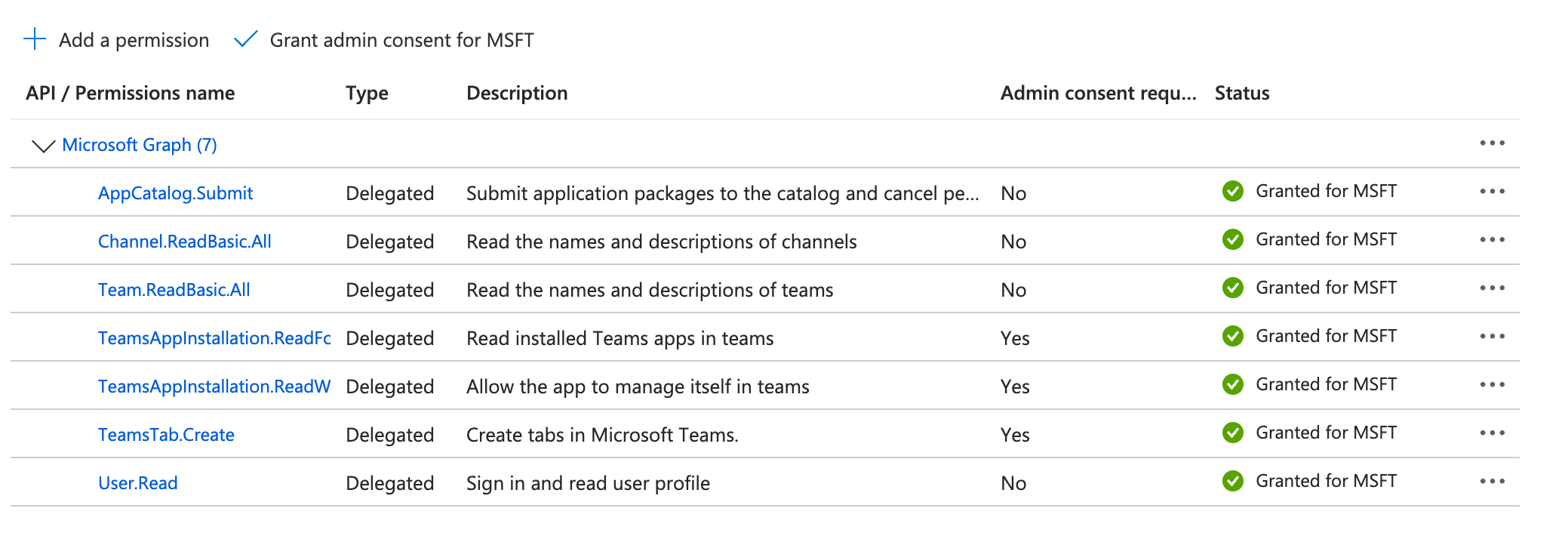Strategy ONE
Inscrivez une application sur Microsoft Entra ID
Démarrage dans MicroStrategy ONE (Juin 2024), pour utiliser Strategy Application Teams, vous devez configurer Azure AD Inscription de l'application pour les équipes. Les étapes suivantes supposent que vous avez déjà le droit de créer l'application Inscription.
Créer un enregistrement d'application
- Ouvrir le Portail Microsoft Azure.
- Cliquez sur Inscriptions d'application.
- Cliquez sur Nouvelle inscription.
- Saisissez un Nom et cliquez sur Inscrire.
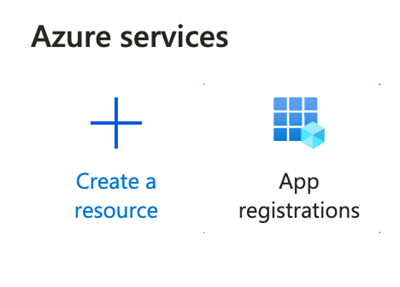
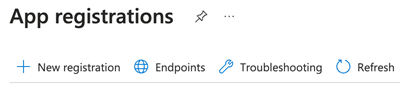
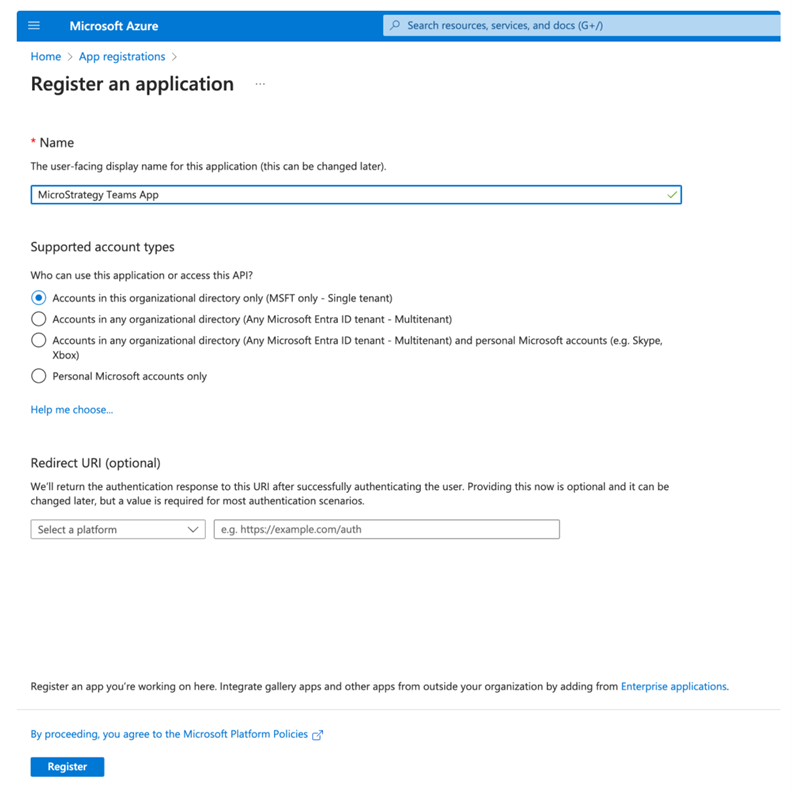
Créer un secret client
- Dans le menu de navigation de gauche, cliquez sur Certificats et secrets.
- Cliquez sur Nouveau secret client.
- Cliquez sur Copier Icône à côté du champ de valeur pour copier le secret client en vue d'une utilisation ultérieure.
Cette valeur n'apparaît plus une fois que vous quittez la page secrète du client.

Modifier le manifeste
- Dans le menu de navigation de gauche, cliquez sur Manifeste.
- Mettre à jour accessTokenAcceptedVersion valeur à 2.
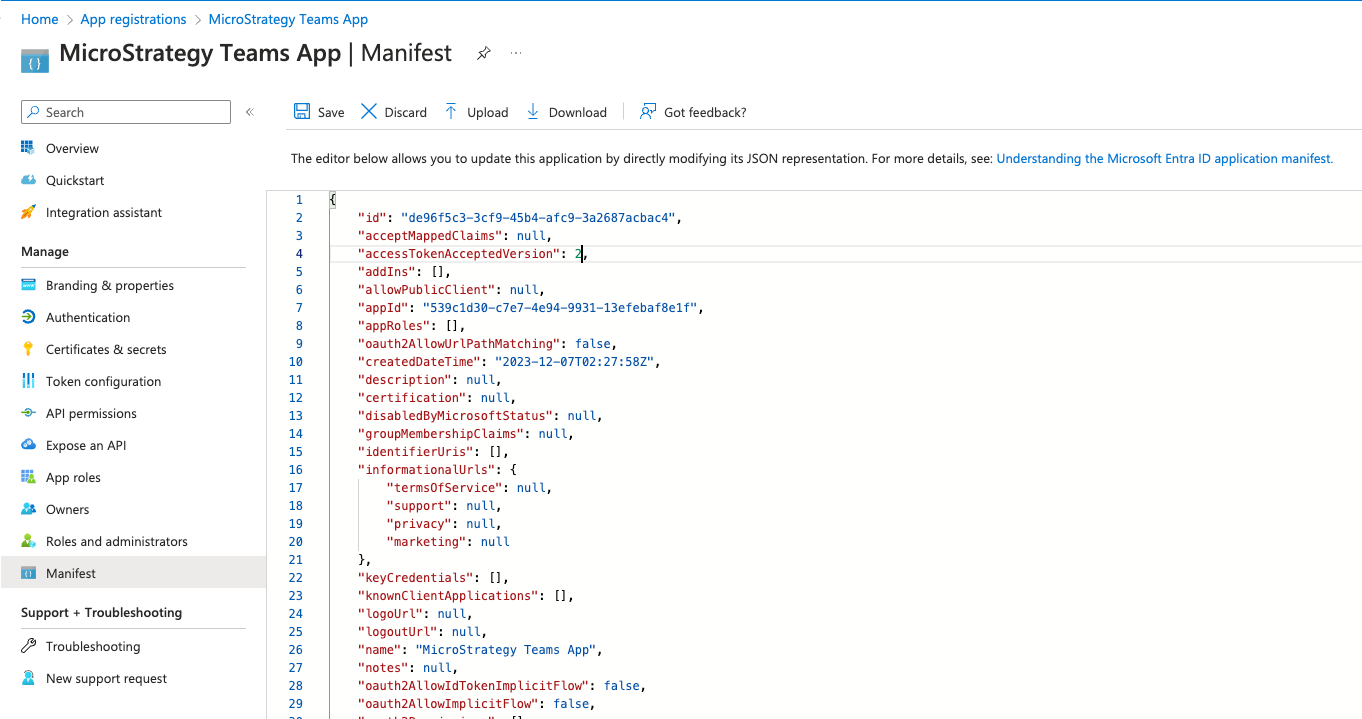
- Cliquez sur Enregistrer.
Exposer une API
Ajouter l'ID d'application URI
- Dans le menu de navigation de gauche, cliquez sur Exposer une API.
- Cliquez sur Ajouter sous Ajouter un ID d'application URI.
- Cliquez sur Enregistrer.
Le format de l'URI est api://<host name>/botid-<current application registration id>. Le "current application registration ID" est l'application (client) ID dans l'aperçu.
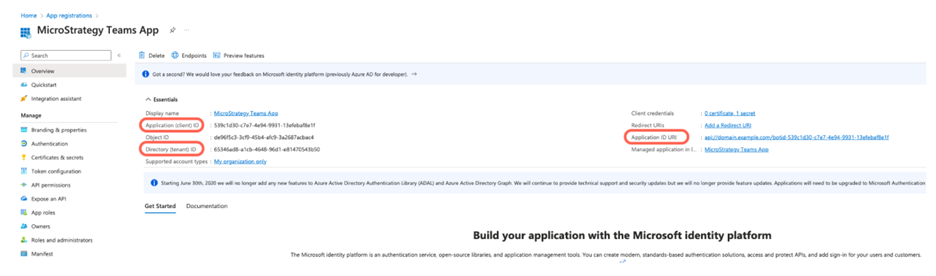
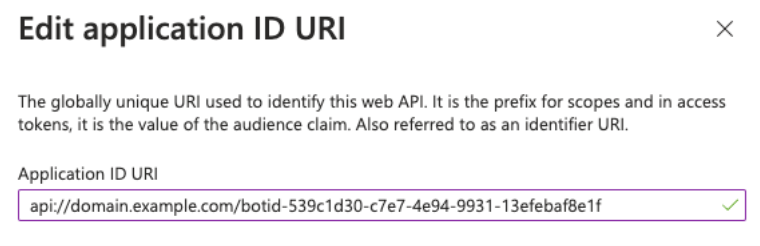
Définir une étendue pour l'API
- Cliquez sur Ajouter une étendue.
- Dans Nom de l'étendue entrée accès_as_user.
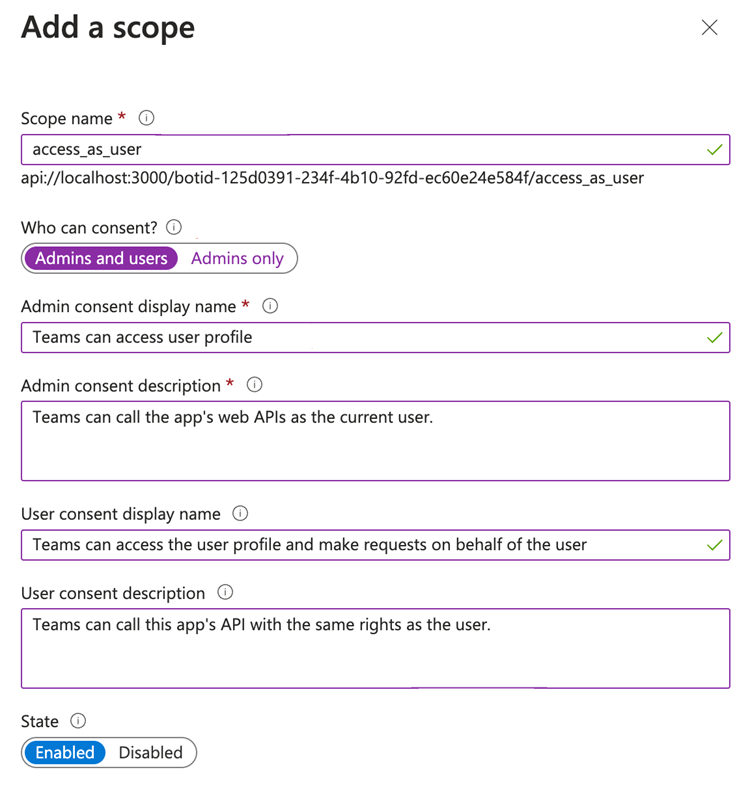
- Sélectionner Administrateurs et utilisateurs dans Qui peut consentir ?.
- Saisissez des valeurs dans les autres champs obligatoires.
- Cliquez sur Ajouter une étendue.
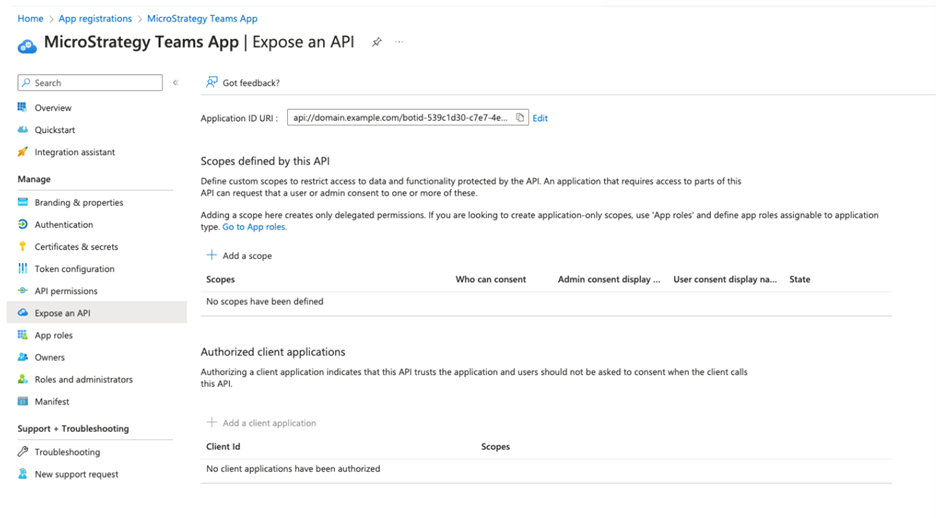
Ajouter des applications client autorisées
-
Cliquez sur Ajouter une application client et saisir les deux ID clients. Les deux ID client sont fixes. Ils doivent être 1fec8e78-bce4-4aaf-ab1b-5451cc387264 et 5e3ce6c0-2b1f-4285-8d4b-75ee78787346.
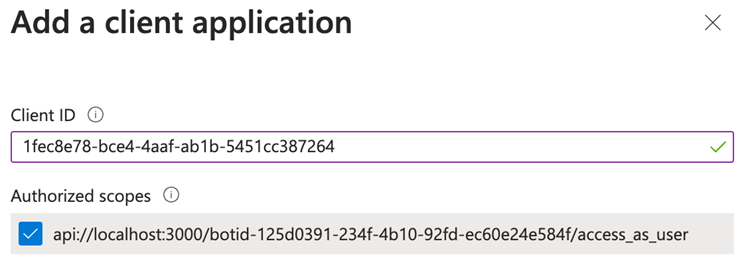
- Cliquez sur Ajouter une application. Le résultat final est :
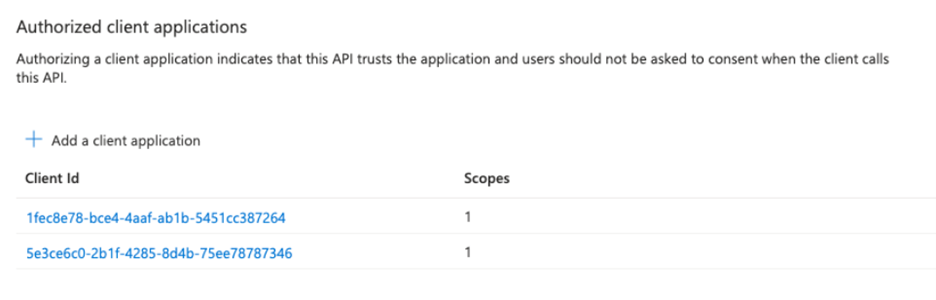
Vérifier la configuration
- Dans le menu de navigation de gauche, cliquez sur Présentation.
- Vérifiez que les champs suivants sont corrects :
- ID d'application (client)
- ID du répertoire (locataire)
- ID de l'application URI

- Copier le ID d'application (client) et ID du répertoire (locataire) Valeurs à pour une utilisation ultérieure dans la page de configuration du complément Teams.
Ajouter une interface utilisateur de redirection
Vous avez besoin de l'interface utilisateur de redirection pour que l'épingle dans Teams puisse vous rediriger correctement vers Strategy et d'utiliser Strategy Robots dans les équipes.
- Dans le menu de navigation de gauche, cliquez sur Certificats et secrets.
- Cliquez sur Ajouter une plateforme.
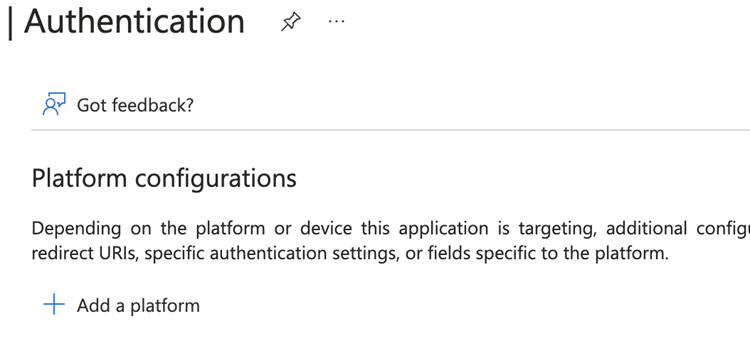
- Choisissez Web ou en Application sur une seule page.
- Saisissez un URI de redirection.
- Cliquez sur Configurer.
- Répétez les étapes 1 à 4 jusqu'à ce que vous créiez une plateforme Web et deux plateformes d'application à page unique.
Pour la configuration Teams, si vous utilisez MicroStrategy ONE (Septembre 2024) ou ultérieure, vous devez créer deux Web plateformes et trois Application sur une seule page plateformes. Si vous utilisez une version antérieure à MicroStrategy ONE (Septembre 2024), vous devez en créer un Web plateforme et deux Application sur une seule page plateformes.
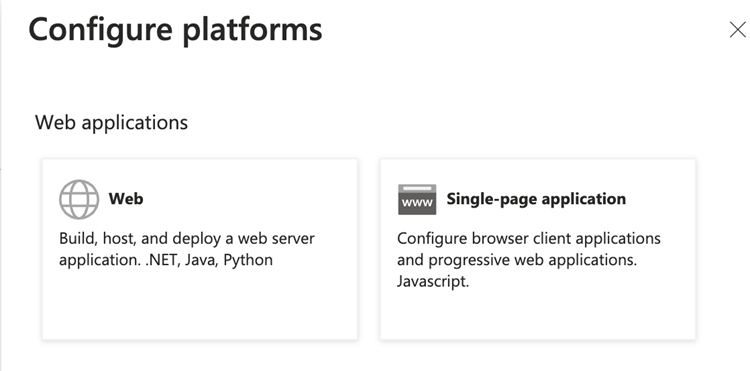
Remplacez « tec-l-1203355.labs.microstrategy.com » par l'origine de l'URL de votre Library.
Dans Application sur une seule page, le ID client est l'application (client) ID dans l'aperçu. blank-auth-end.html est uniquement un paramètre de position.
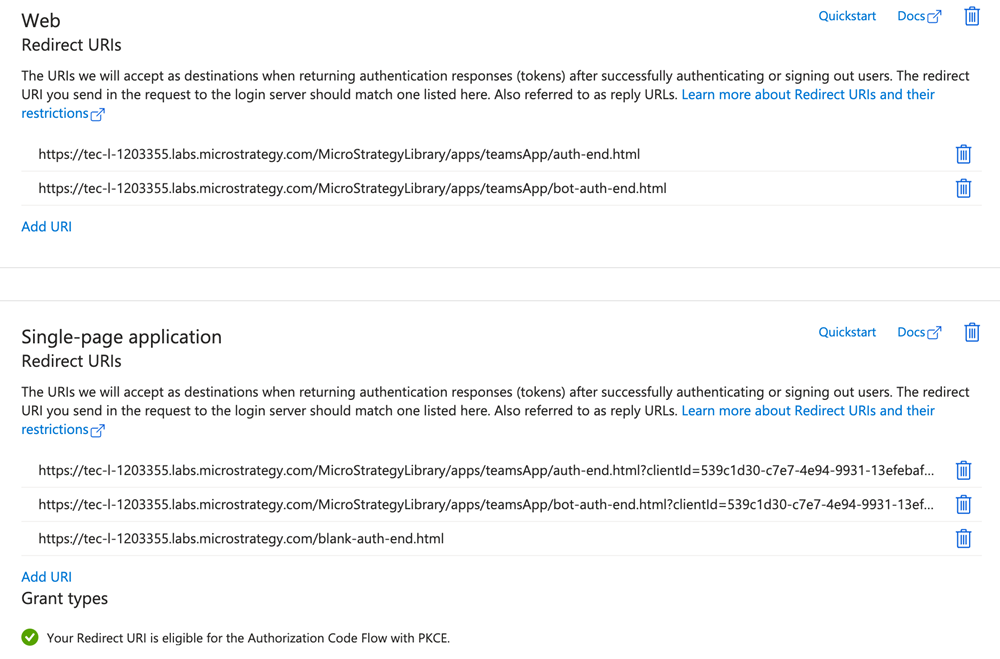
Ajouter une revendication de groupe
- Dans le menu de navigation de gauche, cliquez sur Configuration du jeton.
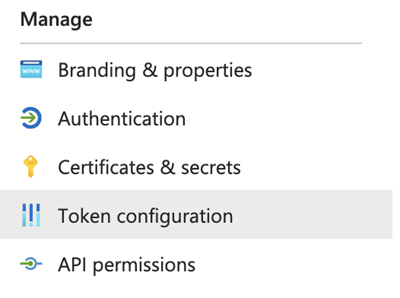
- Cliquez sur Ajouter une revendication de groupes.
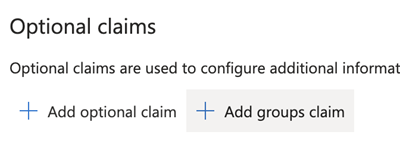
- Cochez la case à côté de Tous les groupes (dont 3 types de groupes : groupes de sécurité, rôles de répertoires et listes de distribution).
- Cliquez sur Ajouter.
API Autorisations
- Cliquez sur Ajouter une autorisation.

- Choisissez Microsoft Graph.
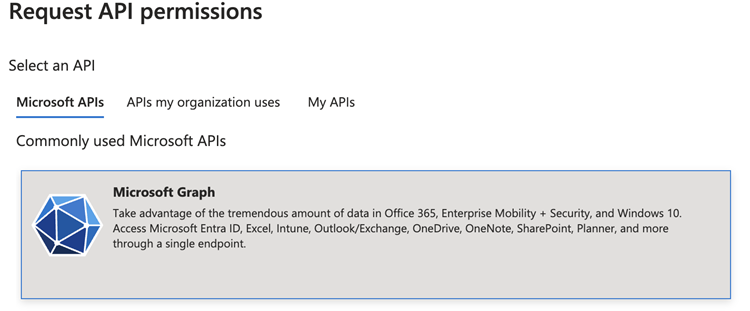
- Recherchez et sélectionnez les cases à cocher à côté des autorisations suivantes :
AppCatalog.Submit
Channel.ReadBasic.All
Team.ReadBasic.All
TeamsAppInstallation.ReadForTeam
TeamsAppInstallation.ReadWriteSelfForTeam
TeamsTab.Create
User.Read
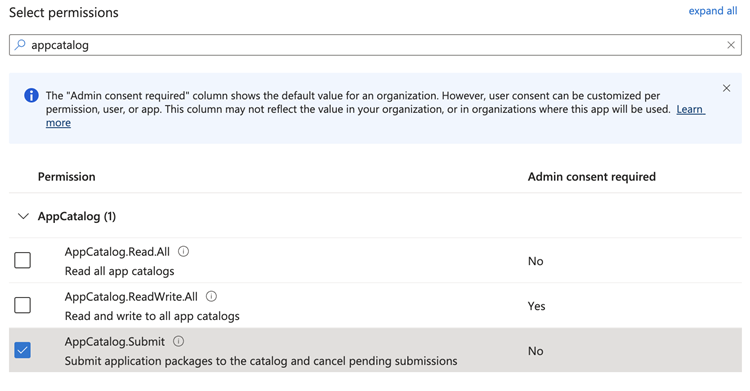
- Cliquez sur Enregistrer.
- Cliquez sur Accorder le consentement administrateur pour MSFT et assurer la État sur toutes les autorisations est définie sur Accordé pour MSFT.